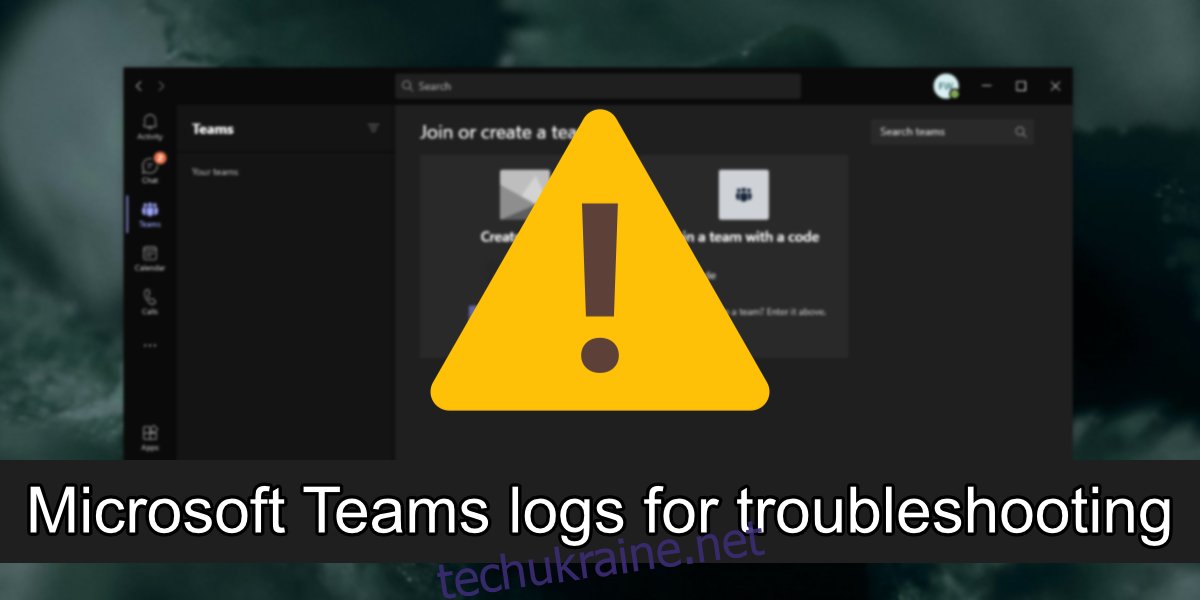Microsoft Teams можна використовувати окремо, але це не той додаток, який полегшує звичайні розмови. Занадто багато потрібно налаштувати з точки зору мережі або групи людей, з якими ви можете спілкуватися. Ось чому в більшості випадків Microsoft Teams працює за ліцензією, виданою компанією, коли всі користувачі є частиною однієї мережі.
Як і з будь-якою програмою, Microsoft Teams, як відомо, час від часу стикається з проблемами. Ці проблеми можуть бути пов’язані з входом, дзвінками, обміном файлами, використанням мікрофона чи камери на нараді тощо.
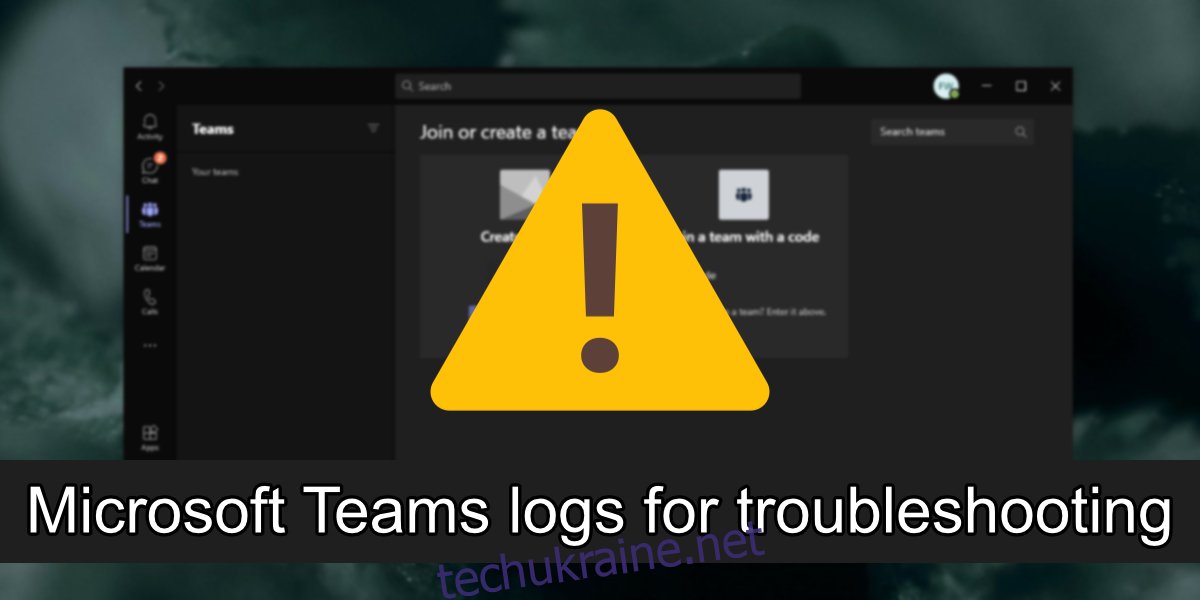
Журнали Microsoft Teams
Файли журналів часто є важливим інструментом під час усунення складних проблем із програмою чи ОС. Microsoft Teams час від часу стикається з проблемами, і багато з них можна легко виправити. Тим не менш, для проблем, які не вирішуються, вам може знадобитися створити журнали для програми.
1. Створення журналів Microsoft Teams – комбінація клавіш
Згенерувати журнали для журналів Microsoft Teams легко, і це може зробити кінцевий користувач без технічних знань.
Відкрийте Microsoft Teams.
Дозвольте програмі працювати, доки вона не зустріне помилку.
Згенеруйте файл журналу за допомогою ярлика для вашої ОС (див. нижче).
Журнал Microsoft Teams для Windows 10: Ctrl + Alt + Shift + 1
Журнали Microsoft Teams для macOS: Option + Command + Shift+1
Журнали Microsoft Teams для Linux: Ctrl + Alt + Shift + 1
Файл буде збережено в папці «Завантаження», і ви побачите для нього сповіщення на робочому столі.
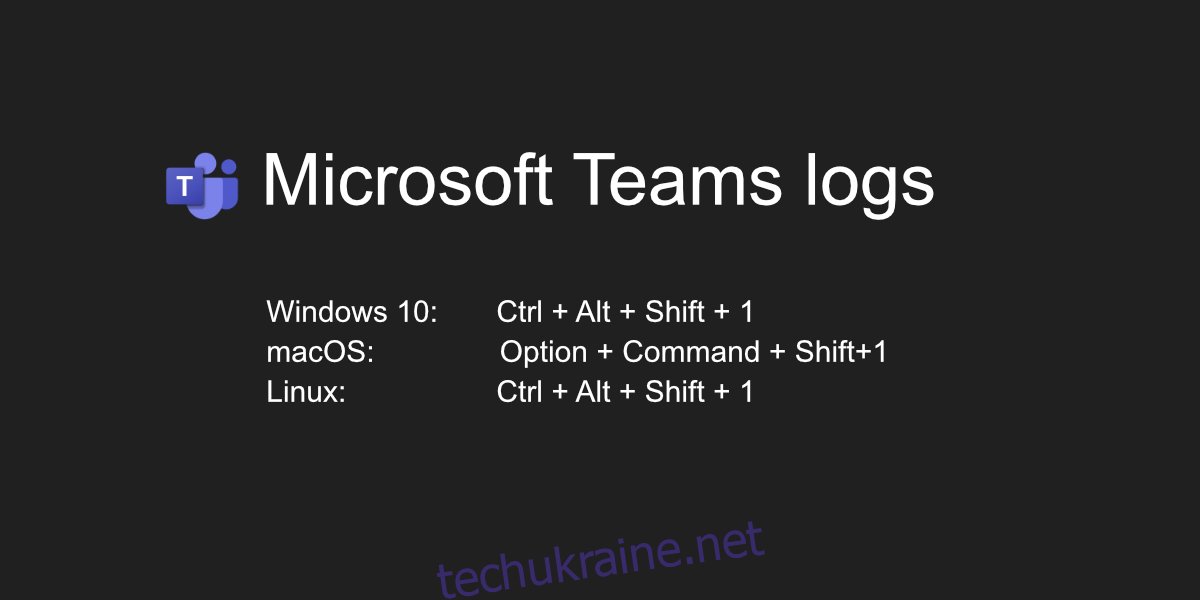
2. Створення журналів Microsoft Teams – значок на системній панелі
Існує другий метод, який можна використовувати для створення журналів Microsoft Teams. Цей метод працює в Windows 10, а також може працювати в macOS і Linux.
Клацніть правою кнопкою миші піктограму Microsoft Teams на системній панелі (або в рядку меню).
У меню виберіть Отримати журнали.
Відкриється новий файл Блокнота, який буде заповнений записами журналу.
Збережіть файл.
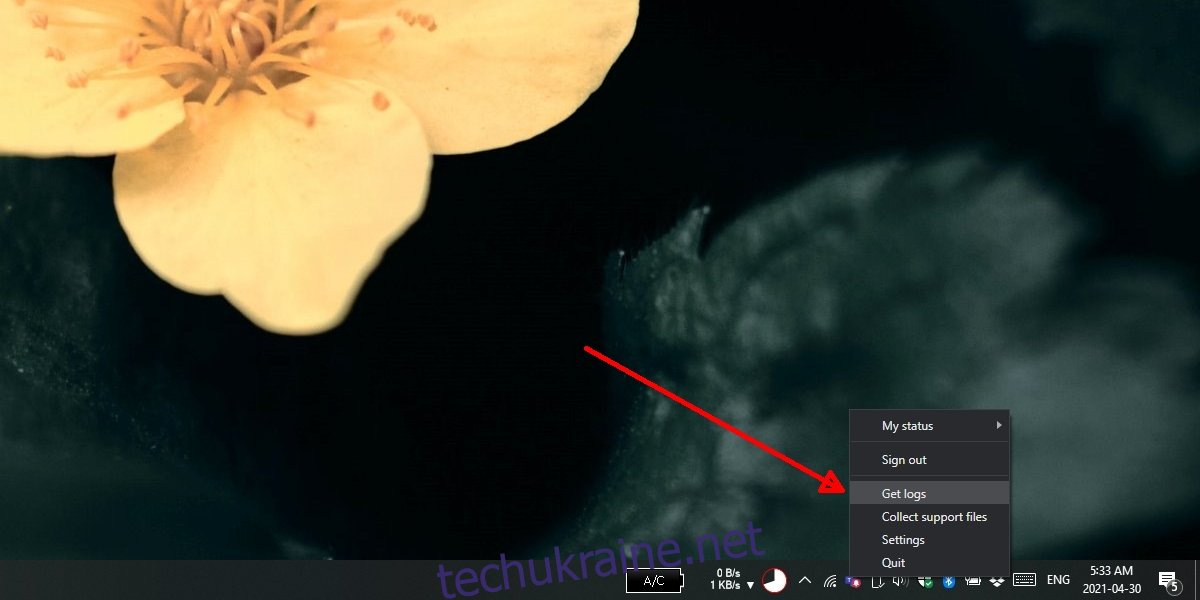
Інші журнали Microsoft Teams
Журнали, створені за допомогою вищевказаного методу, називаються журналами налагодження і корисні для усунення несправностей загалом. Microsoft Teams підтримує ще один тип журналу; Медіа журнали.
У Windows 10 журнали медіа-файлів зберігаються в одному з таких місць:
%appdata%MicrosoftTeamsmedia-stack*.blog
%appdata%MicrosoftTeamsskylib*.blog
%appdata%MicrosoftTeamsmedia-stack*.etl
У macOS журнали медіа-файлів зберігаються в одному з таких місць:
~/Бібліотека/Підтримка додатків/Microsoft/Teams/media-stack/*.blog
~/Бібліотека/Підтримка додатків/Microsoft/Teams/skylib/*.blog
У Linux журнали медіа-файлів зберігаються в одному з таких місць:
~/.config/Microsoft/Microsoft Teams/media-stack/*.blog
~/.config/Microsoft/Microsoft Teams/skylib/*.blog
Висновок
Файл журналу для Microsoft Teams не матиме особливого сенсу для кінцевих користувачів, але він може бути надзвичайно корисним для тих, хто намагається допомогти вам усунути неполадки з програмою. Якщо усунення несправностей відбувається віддалено, файл журналу може надати цінну інформацію про те, що може заважати програмі працювати.